1:使用“windows+E”快捷键,打开“资源管理器”窗口。

2:点击窗口菜单栏的“打开控制面板”。
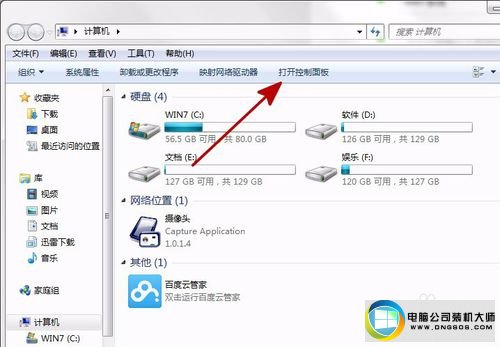
3:找到”控制面板“的“查看方式”。
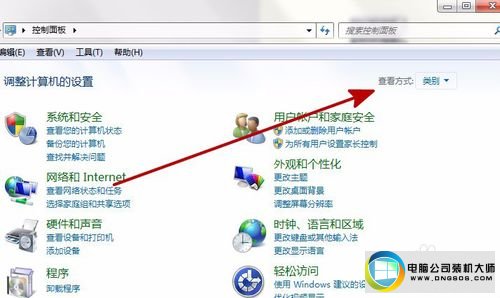
4:点击改成”小图标“显示。
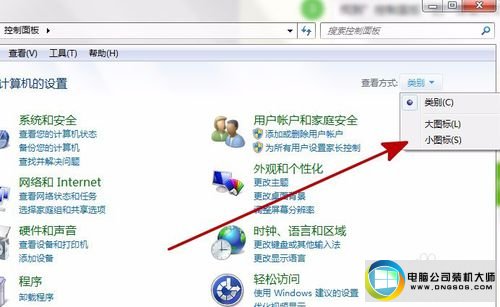
5:点击“显示”。
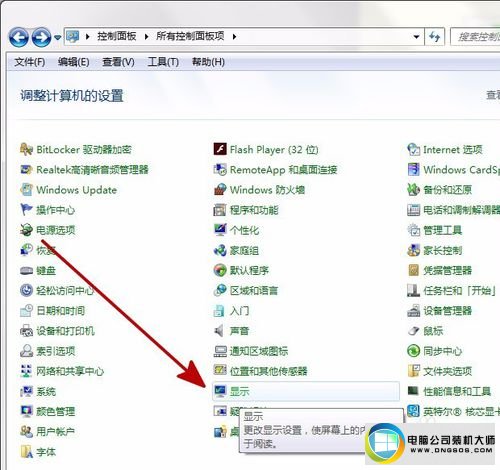
6:点击“调整分辨率”。
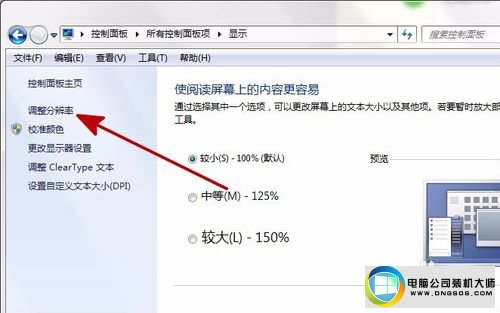
7:点击“高级设置”。
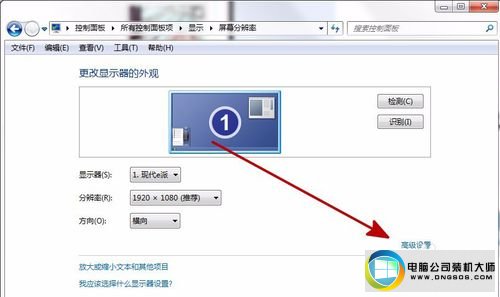
8:在打开的属性窗口中,点击“疑难解答”。
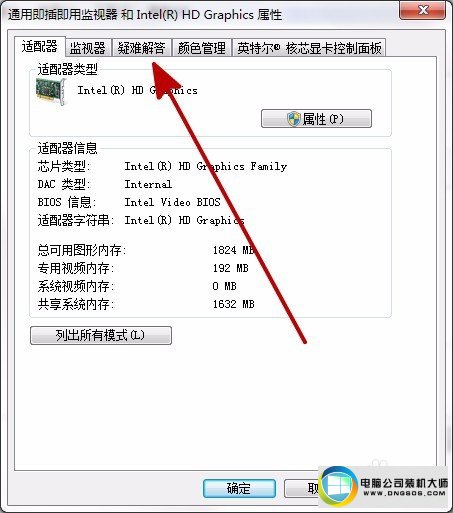
9:如果“更改设置”是灰色的,说明该设备不支持更改。
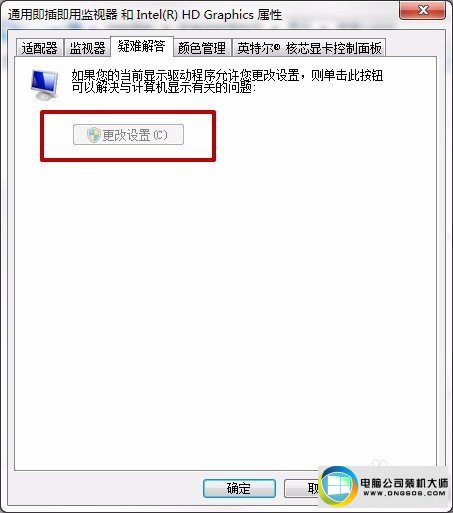
10:这样的显卡设置才可以更改硬件加速,向左推到无,点击“确定”,完成设置。
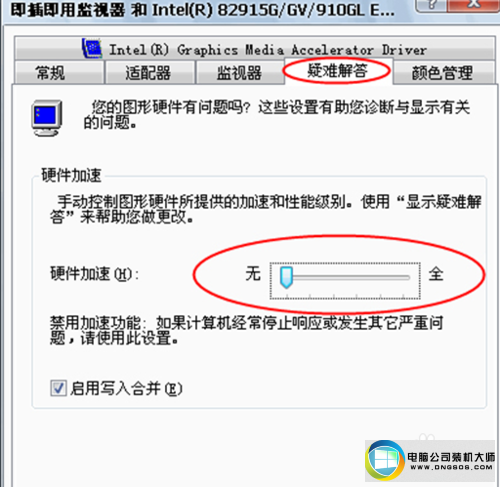
 雨林木风 Ghost Win7 64位纯净版 v2019.052019-05-04
雨林木风 Ghost Win7 64位纯净版 v2019.052019-05-04
 深度技术最新64位win7快速极简版v2022.042022-03-12
深度技术最新64位win7快速极简版v2022.042022-03-12
 电脑公司 Ghost Win7 64位 装机版 v2019.092019-08-19
电脑公司 Ghost Win7 64位 装机版 v2019.092019-08-19
 萝卜家园Win7 内部装机版32位 2020.092020-08-16
萝卜家园Win7 内部装机版32位 2020.092020-08-16
 番茄花园Win7 正式装机版64位 2019.122019-11-19
番茄花园Win7 正式装机版64位 2019.122019-11-19
 系统之家Windows10 32位 精简装机版 2021.012020-12-15
系统之家Windows10 32位 精简装机版 2021.012020-12-15
 番茄花园Ghost Win10 32位 体验装机版 2021.082021-07-17
番茄花园Ghost Win10 32位 体验装机版 2021.082021-07-17
 系统之家WinXP 优化装机版 2020.062020-06-02
系统之家WinXP 优化装机版 2020.062020-06-02
栏目推荐: 笔记本装机助理 玉米win7系统下载 橙子系统 极速xp系统下载 傻瓜u盘启动盘制作工具 西瓜u盘装系统 浩海装机助手 绿茶xp系统下载
专题推荐: 大番茄重装系统 飞飞一键重装系统 大白菜装机助理 番茄家园win8系统下载 小兵一键重装系统 菜鸟装机大师
本站资源均收集于互联网,如果有侵犯您权利的资源,请来信告知,我们将及时撒销相应资源!
Copyright @ 2022 pc系统下载版权所有 闽ICP备15013096号-1